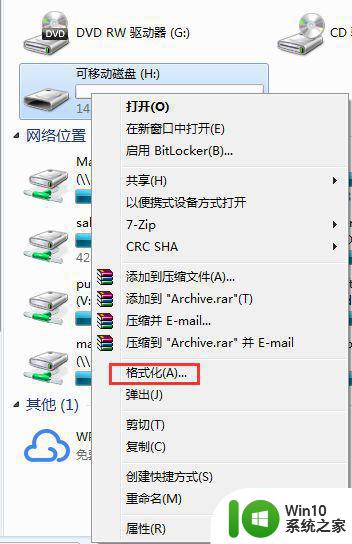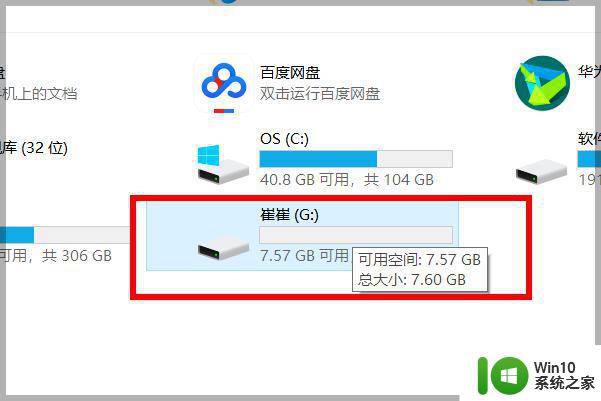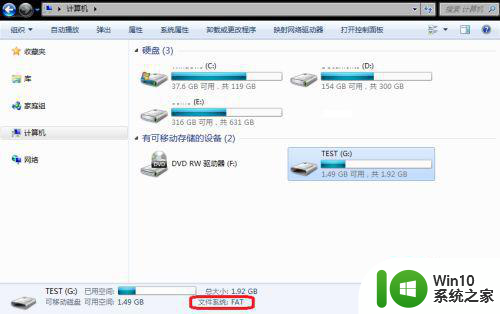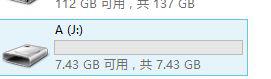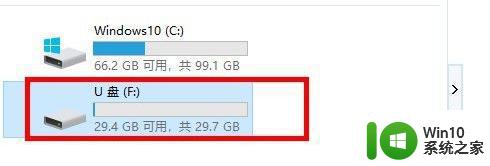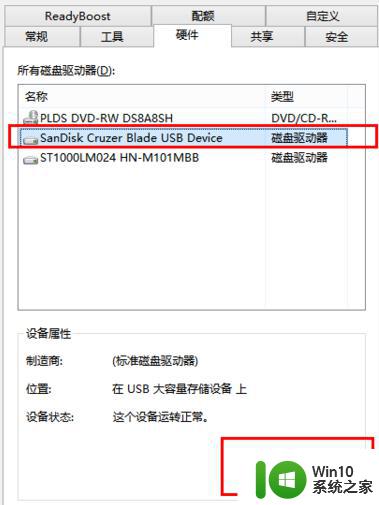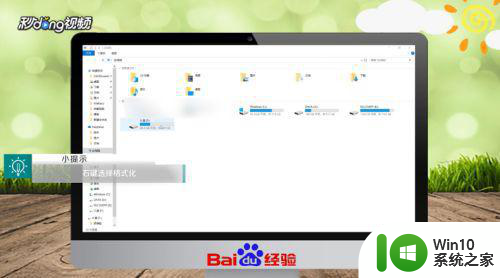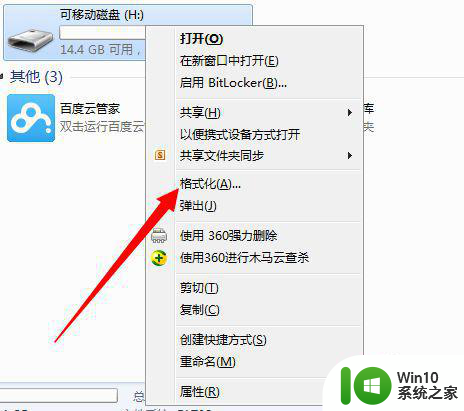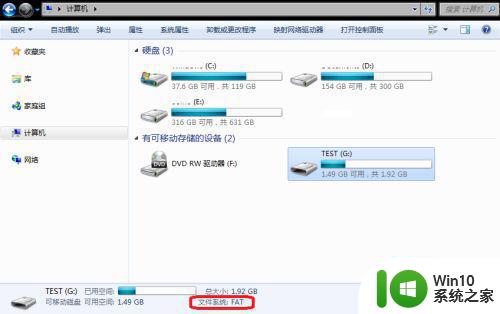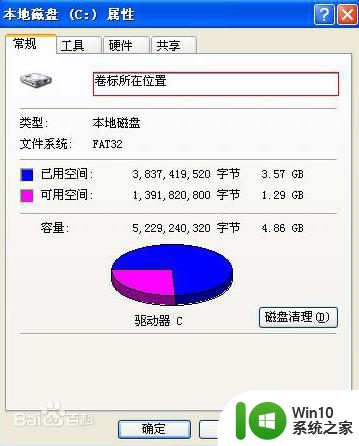u盘格式转换为ntfs的具体步骤和方法 如何把fat32格式的u盘转换成ntfs格式
更新时间:2023-05-17 15:01:47作者:jiang
u盘格式转换为ntfs的具体步骤和方法,随着U盘的普及,我们常常会遇到需要将U盘格式转换的问题。在众多格式中,NTFS格式因具有更高的性能和更大的文件容量支持,而备受赞誉。因此将FAT32格式的U盘转换成NTFS格式已成为一个方便而有效的方式来提高U盘的使用效率。下面我们将为大家介绍如何将U盘格式转换为NTFS,希望对您有所帮助。
解决方法:
1、将U盘插入电脑,在计算机上鼠标左键单击U盘。
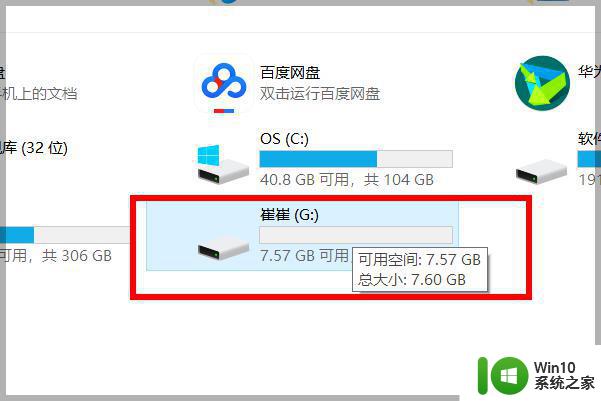
2、鼠标右键在弹出的菜单里面选择“格式化(A)”。
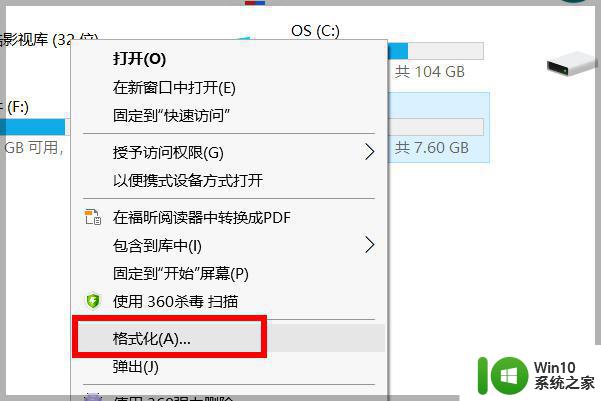
3、在弹出的设置框的文件系统(F)里面,选择“NTFS”格式即可。
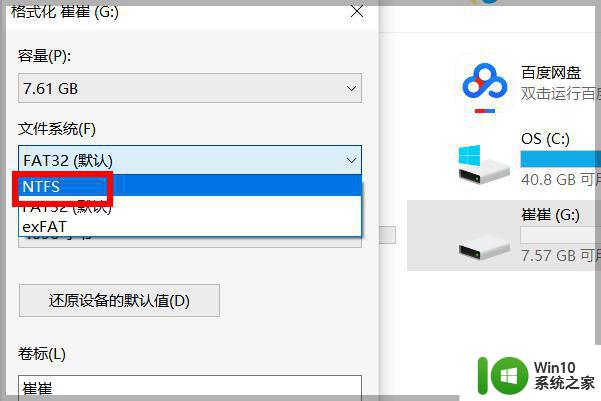
4、将下方格式化选项的快速格式化勾选上。
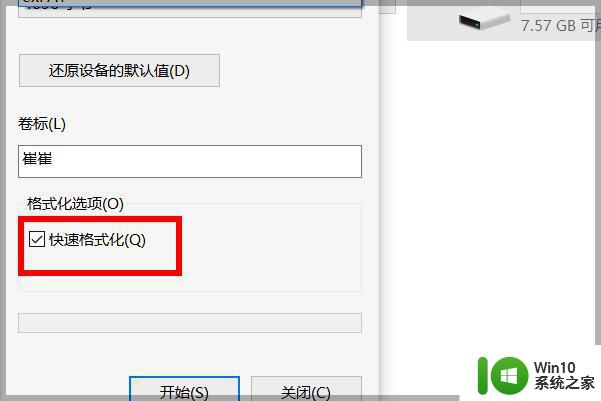
5、设置完毕以后,点击下方的“开始”按钮。
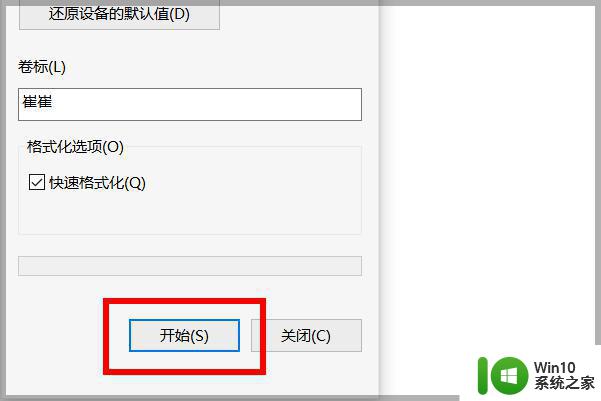
6、会弹出警告框,只需要点击“确定”按钮即可开始将U盘格式化为NTFS格式。
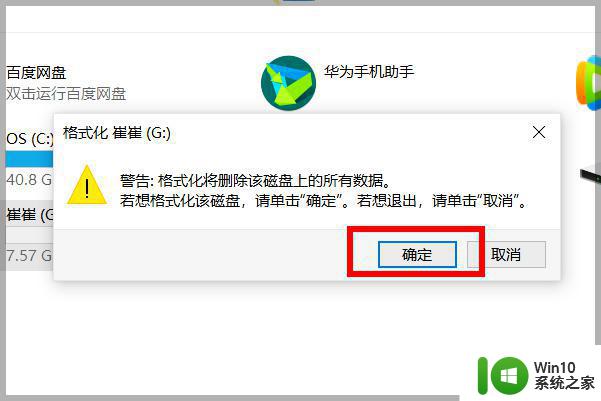
将U盘从FAT32格式转换为NTFS格式是一个相对简单的过程,只需要使用Windows系统内置的功能即可完成。但是,在转换之前请确保备份重要数据,以免数据丢失。转换后,U盘将支持更大的文件和更高的性能。